チュートリアル
ソフトとハードの動きを連動させて確認してみよう
マルチウェーブスコープ(MWS)は、アナログボックスから取得した測量データ(ロジック入力・アナログ入力)などをグラフィカルに表示することができます。
センサ入力(電流・電圧・温度など)やスイッチ条件などがソフトウェアとどう連動するのか簡単に確認できます。
ハードウェアとソフトウェアの関係が一目瞭然!
マルチウェーブスコープは、アナログボックスから取得したロジック信号とアナログ信号の計測データを
オシロスコープのように表示することができます。
さらに変数値とイベントトリガーの情報もリアルタイムで表示することができます。
表示したグラフは、テストレポートと連動するので、ハードウェアの情報とソフトウェアの情報が
どのように連動しているのかが簡単に確認できます。
それでは、マルチウェーブスコープの使い方を紹介していきます。
マルチウェーブスコープは、アナログボックスからのデータ収集設定がONになっている状態で、
テストレポートを取得したときに自動で表示されます。
また、[マルチウェーブスコープ]アイコンでも表示されます。

マルチウェーブスコープには、ロジック入力、アナログ入力、イベントトリガー、変数値のそれぞれの値が表示されます。
右上の項目では、チェックボックスのON/OFFにより、マルチウェーブスコープに表示する項目の選択が可能です。

マルチウェーブスコープには、変数値も表示させることが可能です。
まず、変数値を意味する[Var]の項目をクリックし、[変数の選択]ダイアログを表示します。
表示させる変数名を選択し、[OK]をクリックします。
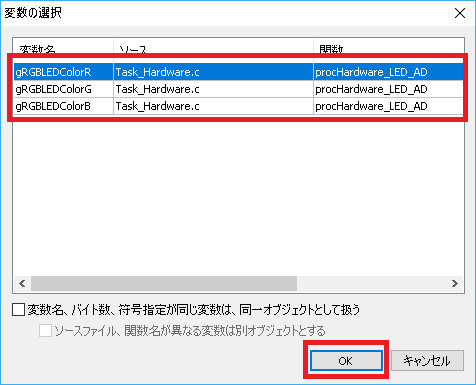
選択した変数がマルチウェーブスコープに表示されました。
表示位置や倍率を切り替えるためには、スライドバーを操作します。
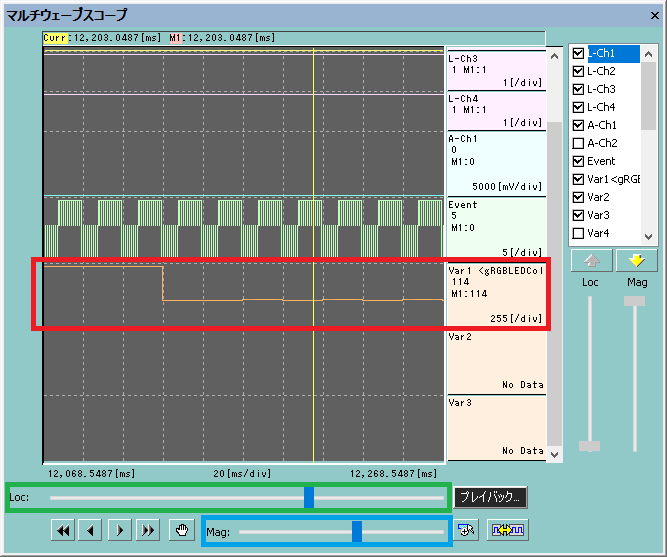
マルチウェーブスコープのモニタ部はテストレポートと連動しているので、
波形の異常個所を見つけた場合、そこをダブルクリックするとテストレポートの該当箇所にジャンプします。
また、テストレポートからのダブルクリックでもマルチウェーブスコープと同期します。

以上、マルチウェーブスコープを使いソフトとハードの動きを連動させて確認する方法を紹介しました。
まとめ
マルチウェーブスコープで出来ること
- ハードウェアの状態変化とソフトウェアの動きを連動させて確認することが出来ます。
- センサーを多用しているようなシステムでデバッグ効率が格段にアップします。
